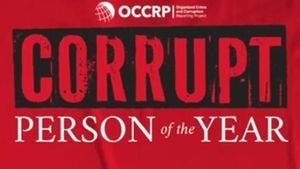Si vous venez d’acheter une imprimante et que vous souhaitez la connecter à Windows 10, le chemin est très facile. Mais, si vous êtes toujours confus à ce sujet, vous pouvez suivre le tutoriel ci-dessous cet article.
Il existe plusieurs façons de connecter une imprimante à un ordinateur portable ou Windows 10. Vous pouvez utiliser une connexion sans fil ou par câble pour connecter l’imprimante. Le temps que cela prend est également très rapide.
En utilisant une imprimante connectée à un ordinateur ou un ordinateur portable Windows 10, vous pouvez imprimer divers documents. L’équipe VOI a mis en place un didacticiel sur la façon de connecter une imprimante à un ordinateur ou un ordinateur portable basé sur Windows 10.
Connectez une imprimante via WiFi ou un câble EthernetComment connecter une imprimante à un ordinateur ou un ordinateur portable sur une base Windows 10 à l’aide d’une connexion sans fil est le choix le plus idéal. Il vous suffit de connaître l’adresse IP de l’imprimante qui a été installée auparavant.
Pour connecter des périphériques Windows 10, vous pouvez accéder au menu Paramètres > Périphériques > Printer & Scaner, à la fenêtre contextuelle « L’imprimante que je veux n’est pas répertoriée » > Ajouter une imprimante ou un scanneur, puis dans la fenêtre contextuelle qui apparaît, sélectionnez « Ajouter une imprimante à l’aide d’une adresse TCP / IP ou d’un nom d’hôte »
Ensuite apparaîtra à nouveau une fenêtre contextuelle, sélectionnez « TCP / IP » dans le menu déroulant « Type de périphérique », puis tapez l’adresse IP dans la colonne « Nom d’hôte ou adresse IP » et nommez-la dans la colonne « Nom du port ».
Cliquez sur « Suivant » et Windows 10 détectera l’imprimante que vous allez utiliser, puis vous pourrez la manger.
Connexion de l’imprimante via un câble USBLors de l’achat d’une imprimante, vous obtiendrez généralement un boîtier de câble USB qui peut être utilisé pour connecter l’imprimante à un ordinateur ou à un ordinateur portable. Les étapes sont les suivantes.
Allumer l’imprimante Connectez un câble USB à un ordinateur ou un ordinateur portable Windows 10. Ouvrir les paramètres sur un appareil Windows 10 Sélectionner les paramètres de l’appareil Sélectionnez « Ajouter une imprimante ou un scanner »En règle générale, Windows 10 détecte automatiquement les pilotes de l’imprimante que vous utilisez et les ajoute à la liste des imprimantes prêtes à l’emploi. Par conséquent, si le koputer ou l’ordinateur portable windows 10 que vous avez déjà connecté, il n’est pas nécessaire de faire plus de paramètres.
Toutefois, si votre Windows 10 ne s’est jamais connecté à une imprimante ou ne détecte pas automatiquement les pilotes d’imprimante, sélectionnez « L’imprimante que je veux n’est pas répertoriée », dans la fenêtre contextuelle qui apparaît. Sélectionnez ensuite l’une des options ci-dessous.
« Mon imprimante est un peu plus vieille. Aidez-moi à le trouver » « Sélectionner une imprimante partagée par nom » « Ajouter une imprimante à l’aide d’une adresse TCP/IP ou d’un nom d’hôte » « Ajouter une imprimante Bluetooth, sans fil ou détectable en réseau » « Ajouter une imprimante locale ou une imprimante réseau avec des paramètres manuels »Telle est la procédure de connexion d’imprimantes à l’aide d’un ordinateur ou d’un ordinateur portable basé sur Windows 10. Vous pouvez choisir entre utiliser un réseau sans fil ou utiliser un câble USB.
The English, Chinese, Japanese, Arabic, and French versions are automatically generated by the AI. So there may still be inaccuracies in translating, please always see Indonesian as our main language. (system supported by DigitalSiber.id)